728x90
반응형
shell_plus 설치
pip install django-extensions
settings.py - INSTALLED_APPS에 ‘django_extensions’ 추가 (언더바임을 주의)
실행
그냥 터미널에서 아래 명령어로 실행해도 된다.
python manage.py shell_plus
Django Console 이용하기
터미널창 아래에 Python Console 을 이용하면 Pycharm의 설정에 연결된 python interpreter로 바로 연결되어 테스트가 가능하다.

Preferences(설정) > Build, Execution, Deployment > Console > Django Console에 들어가서 Starting script 부분에 아래 복사본을 넣는다.

아래 코드는 shell plus로 Django console을 실행해주는 script 이다.
import sys; print('Python %s on %s' % (sys.version, sys.platform))
import django; print('Django %s' % django.get_version())
sys.path.extend([WORKING_DIR_AND_PYTHON_PATHS])
if 'setup' in dir(django): django.setup()
import django_manage_shell; django_manage_shell.run(PROJECT_ROOT)
from django_extensions.management import shells
from django.core.management.color import color_style
imported_items = shells.import_objects({}, color_style())
for k, v in imported_items.items():
globals()[k] = v
기존 켜져있던 Python Console 을 끄고, 새로 켜면(Django Console) shell plus로 실행되면서 필요한 import 등을 다 해준다.
이제 User. 만 쳐도 objects 등 추천 단어가 자동으로 검색되는 것을 확인할 수 있다.

---
에러나는 경우
django.core.exceptions.ImproperlyConfigured: Requested setting LOGGING_CONFIG, but settings **are**
**not**
configured. You must either **define**
the environment variable DJANGO_SETTINGS_MODULE **or**
**call**
settings.configure() before accessing settings.
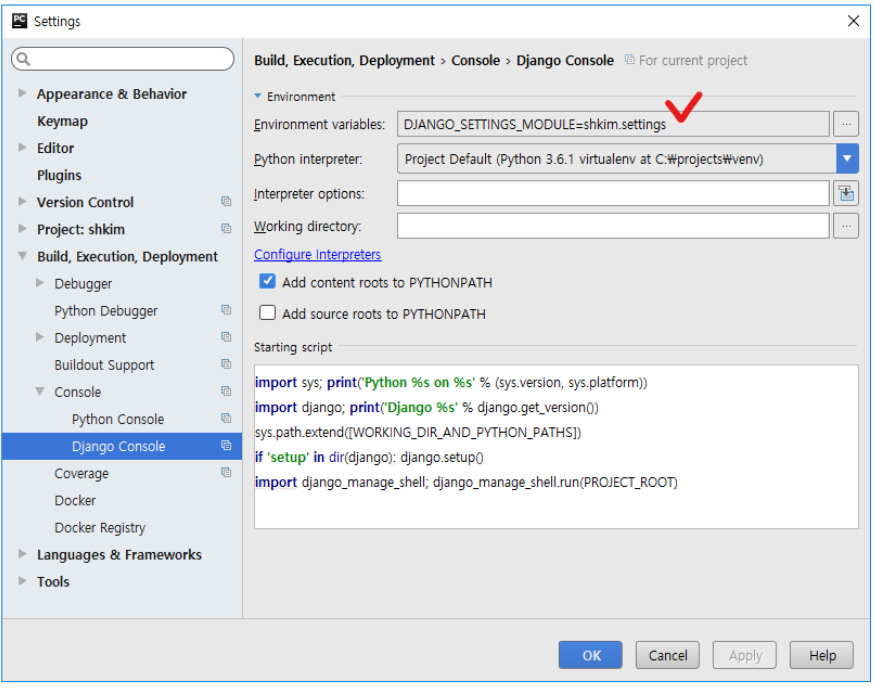
에러 메시지에서 보는 것처럼 File > Settings 메뉴를 클릭해 설정 팝업이 뜨면 Build, Execution, Deployment > Console > Django Console 메뉴에서 DJANGO_SETTINGS_MODULE 환경변수를 아래와 같이 알맞은 값으로 재설정한다.
참조
1. Stack over flow 글
https://stackoverflow.com/questions/19868449/run-shell-plus-through-pycharm
728x90
반응형
'Programming-[Backend] > Django' 카테고리의 다른 글
| [TIL] django, postgresql에서 json column 내부값(key값) 조회하기 (0) | 2022.07.27 |
|---|---|
| [작성중] Django 프로젝트 초기 에러 모음 (0) | 2022.07.09 |
| [DJANGO ORM 쿡북][작성중] 1. 테스트 환경 세팅(shell plus) 및 기본 함수 (0) | 2022.07.05 |
| [중단] Django로 Pinterest 따라 만들기[3부 AWS] - 24. AWS로 Stack 배포, 도메인 연결, HTTPS 설정 (0) | 2022.07.02 |
| [TIL]Django Swagger 표현을 위한 라이브러리 : drf-spectacular(drf-yasg), OpenAPI (0) | 2022.06.29 |



